win10win键被禁用怎么处理 win10windows键被锁怎么解除
更新时间:2023-10-31 14:52:16作者:zheng
有些用户发现win10电脑的win键被禁用了,导致很多快捷键都无法使用,想要启用却不知道如何操作,今天小编教大家win10win键被禁用怎么处理,操作很简单,大家跟着我的方法来操作吧。
具体方法:
1.最简单的方法是同时按下键盘上的“Win+Fn”键,即可解锁Win键。

2.若上一个方法无用,那么在屏幕左下角位置我们点击搜索图标。搜索“组策略”并打开找到的应用。
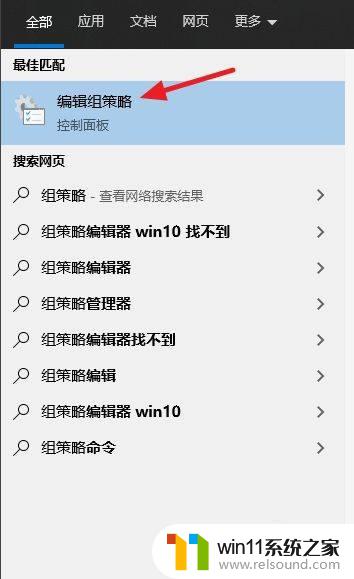
3.然后在本地组策略编辑器窗口左侧菜单中,依次选择用户配置>管理模板>Windows组件。
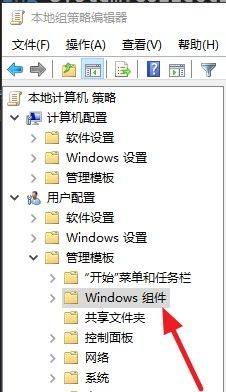
4.在展开的菜单中找到“文件资源管理器”菜单项并选中。
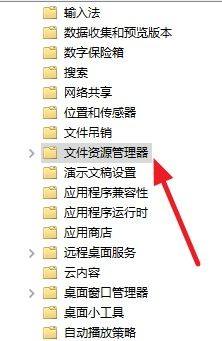
5.在窗口的右侧找到“关闭Windows键热键”并双击打开。
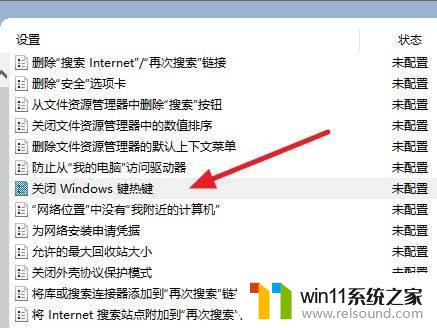
6.在打开的窗口中选择已启用,然后点击确定即可。
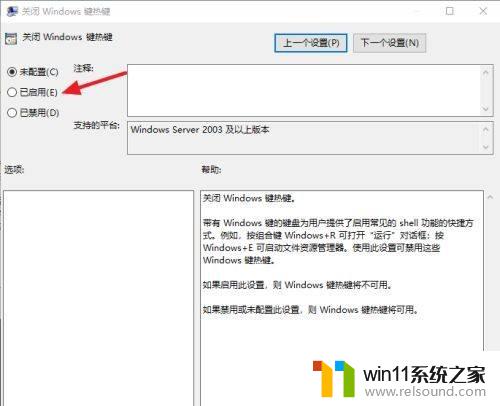
以上就是win10win键被禁用怎么处理的全部内容,有遇到相同问题的用户可参考本文中介绍的步骤来进行修复,希望能够对大家有所帮助。















